O Netflix é um ótimo serviço, mas por estas terras ele sofre com o pouco conteúdo, embora seja muito bom para quem curte (de verdade) o cinema, viver só de clássicos não rola.
Para contornar o conteúdo miguxo no Netflix brasileiro, podemos acessar a versão americana, mas aí caímos no problema do idioma! Se você faz Number One ($$) vai assistir tudo em inglês mesmo, mas se você não fala o idioma inglês ficou chupando dedo, e foi aí que você caiu aqui neste tutorial! 😉
Acessar o conteúdo americano do Netflix não é nenhum bicho-de-sete-cabeças, existem diversos serviços que prometem e cumprem liberar para qualquer país todo o acervo do site, então não vou me ater a este detalhe, procure no Google um tutorial qualquer e aprenda primeiro a liberar o Netflix americano no seu computador. Na maior parte dos serviços, envolve configurar sua conexão para utilizar um proxy ou servidor DNS qualquer, e então fingir que está lá na terra do Tio Sam.
Custa por volta de $5,00 ao mês ter um bom serviço destes, mas escolha algum que te dê alguns dias para testar de graça primeiro.
Bom, se você já tem acesso ao Netflix americano, deve ter notado que os filmes não tem suporte a legendas em outros idiomas que não seja inglês mesmo (CC), então o que vamos aprender aqui é como colocar as legendas em Português (ou qualquer outro idioma) utilizando um truque do Silverlight, o plugin que permite assistir o Netflix no seu computador.
Por ser dependente do Silverlight, esta dica é EXCLUSIVA DOS NAVEGADORES INTERNET EXPLORER, CHROME, FIREFOX, OPERA, ETC…
ESTA DICA NÃO FUNCIONA EM MEDIA PLAYERS, SMARTPHONES, TABLETS, SMART-TVS, OU MESMO NO APLICATIVO DO NETFLIX PARA WINDOWS 8.
Bem, assim como os filmes baixados via torrent, para assistir o Netflix americano com legendas em português, precisamos do arquivo com a legenda correspondente, e um programa para converter a legenda que vem em formato SRT para o formato aceito pelo Netflix, que é o DFXP.
O melhor lugar para obter as legendas, todos sabemos, é no site http://legendas.tv . E o programa que vamos utilizar é o muito simples Jubler que você baixa aqui:
http://www.jubler.org/download/index.php
Agora um detalhe importante antes de baixar! Os filmes no Netflix geralmente rodam a 25fps, ao contrário dos filmes em blu-ray que rodam a 23fps.
Quando fizer uma busca no legendas.tv, você vai perceber que para um mesmo filme existem várias opções de legenda, que indicam a fonte do vídeo ou qualidade do release. No nosso caso, sempre utilize legendas para os releases DVD-RIP ou DVD-Screener. É fácil diferenciar. Abaixo, na imagem, um exemplo do filme Immortals, onde temos marcado de azul os releases para Blu-Ray e de verde os de DVD que são os que nos interessam:
Depois de baixar a legenda, você deverá utilizar o Jubler para converter a mesma no formato aceito pelo Netflix que é o DFXP.
Não tem segredo! Abra a legenda no Jubler e escolha:
Arquivo > Salvar como
Ou em inglês:
File > Save as
A tela abaixo será mostrada:
Escolha as opções conforme a figura acima (onde está marcado de vermelho) e dê um nome ao arquivo. Então clique em Salvar.
Tenha certeza de ter escolhido o fomato .XML e a codificação UTF-8 ou não irá funcionar!
Agora você tem um arquivo de legenda pronto mas no formato XML que precisamos apenas renomear para DFXP. Para fazer isto, você pode apenas clicar com o botão direito e renomear de “nome-do-filme.xml” para “nome-do-filme.dfxp”.
No entanto se seu computador não estiver mostrando as extensões dos arquivos (.xml) abra ele com o “bloco de notas” e escolha a opção Salvar como: > nome-do-filme.DFXP lembrando de mudar em baixo do nome de “Arquivo de texto” para “Todos os arquivos”. Veja a figura:
Ufa! Pronto, já temos a legenda. Embora complicado a princípio, é um processo que não leva nem 1 minuto quando você se acostuma.
Agora a mágica. Abra o Netflix e inicie o filme que você quer assistir, e quando o filme efetivamente começar pause.
Agora veja bem, existem duas formas de carregar a legenda dependendo da versão do silverlight que você tiver no seu computador. Para as versões mais antigas você deve clicar na janela do filme com o botão esquerdo primeiro e apertar:
CTRL+SHIFT+ALT+M
tudo junto. E o menu vai aparecer.
Se não funcionar é porque você tem a versão mais recente do Silverlight e assim você precisa apertar:
SHIFT+ALT e então clicar com o botão esquerdo do mouse no filme.
Em qualquer das duas opções, o menu secreto vai aparecer, e então você poderá escolher “Load Custom DFXP File” para carregar a legenda criada por você, que irá iniciar imediatamente a ser exibida.
O acervo internacional do Netflix é gigantesco, e com esta dica, nós brasileiros poderemos desfrutar ainda mais dele sem depender de contratos de distribuição do milênio passado que nos deixam a ver navios sempre que possível.
Aproveitem enquanto funciona! ![]()




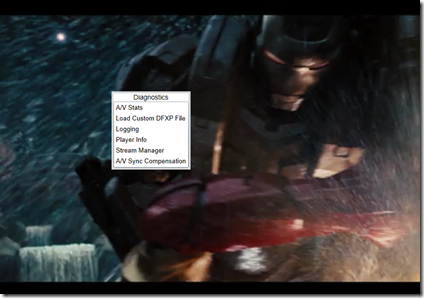

é verdade oou é virus?
Funciona mesmo. Sem vírus, sem pegadinhas.
Não tem nem como ser vírus, o Único programa que precisa baixar e pra converter a legenda! Valeu, cara, mudou minha experiência com o netflix! ;D
Não consegui nem com CTRL+SHIFT+ALT+M nem com SHIFT+ALT.
tenta clicar com mouse da direita e depois faz procedimento descrito.
nao da cara eu nao consigo
Pra mim também não deu certo, e quero muito isso =/
Quase nenhuma serie tem legenda em formato 25 fps. Existe algum programa que muda o fps das legendas??
Pra fazer uma função dessas é mais prático ir no torrentz.eu depois legendas.tv e já era…
Comigo infelizmente não funcionou.
E a legenda quem que estar salva em algum lugar especifico?
Deu certo, cara. Muito obrigada!
Consegui, mas a legenda não fica sincronizada.
Formato de reprodução incorreta, cara… tem que pegar a legenda com fps correto.
[…] Fonte: https://bemquevi.wordpress.com/2013/02/14/tutorial-legendas-em-portugus-no-netflix-americano/ […]
Amigo comigo deu certo foi otimo, espetacular, tbm tenho tablet pc e o procedimento nao funcionou pq quando clico com mouse retorna para pagina anterior, acho que default do android, teria alguma dica, obrigado
Cara funcionou na boa!
nao consegui abrir o programa com nenhuma das duas opçoes, me ajudem pfv
Também não consigo abrir o menu para escolher “Load Custom DFXP File” .. tem algum outro meio ?
Eba funcionou !!! Valeu 🙂
amigo baixei o lbler mas ele não abre; fica travado quando eu clico em arquivo. pode me ajudar?
lauro.virgilio@gmal.com
Lauro
desculpe jubler